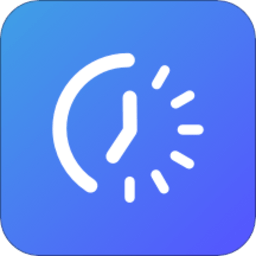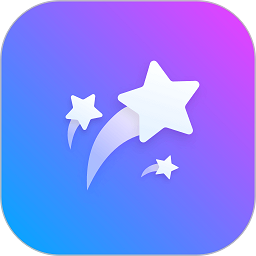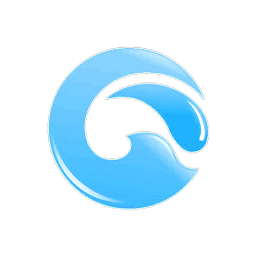GifGun(AE视频转GIF插件)v1.9.13绿色版介绍

GifGun安装教程
1.运行安装文件GifGun,安装后,复制CRACK文件夹的gifGun.jsxbin脚本粘贴到下面目录
Windows:
C:\Program Files\Adobe\Adobe After Effects “对应你的AE版本”\Support Files\Scripts\ScriptUI Panels\ (可停靠面板)
MAC:
Master HD/Applications/Adobe After Effects “对应你的AE版本”/Scripts/ScriptUI Panels/ (可停靠面板)
2.打开AE,为了轻松访问网络,以便您的测试你的脚本已经注册。此选项下,After Effects“首选项>常规”选项卡中开启
Win:编辑(Edit)> 首选项(Preferences) > 常规(General) > 勾选上*允许脚本读写和访问网络(Allow Scripts to Write Files and Access Network)
Mac:After Effects > 首选项(Preferences) > 常规(General) > 勾选上*允许脚本读写和访问网络(Allow Scripts to Write Files and Access Network)
GifGun使用教程
GifGun 首次渲染文件,必须使用”Lossless”预设。就是无损预设。
1.打开AE里的 编辑--模板--输出模块

2.点击设置下面的--新建--关闭点击新建出来的弹窗,在未命名那里改个名字,必须改为“Lossless”(首字母必须大写),上面的默认设置全部为“无损”--然后点击确定



3.打开插件,点击“make gif”即可导出gif图,右边的设置按钮可以更改输出的位置和gif图的尺寸与帧速率。


GifGun功能介绍
使用Alpha通道渲染
只需一次点击获取Alpha通道GIF的方法。
批量渲染
在“项目”面板中选择多个合成,并在一次单击中获取所有GIF。
GIF压缩
使用GIF压缩获得更好的文件大小。平均节省15%。
超高品质GIF
1.7的新功能,实验引擎允许您渲染渐变和复杂场景,而细节损失非常少。更大的文件大小。
GifGun软件特色
使用插件仍然相对简单。
当您安装完插件时。
可以在软件操作界面内完成插件相关功能。
并且语言为中文,使您的使用更轻松快捷。
软件大小:26.86MB软件版本:最新版
系统要求:WinAll, Win7, Win10语言:简体中文